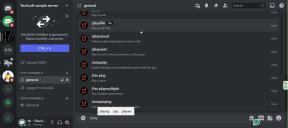3 wskazówki pozwalające zaoszczędzić czas, aby wydajnie korzystać z programu Excel dla komputerów Mac
Różne / / November 29, 2021

Jeśli masz komputer Mac, z pewnością masz zestaw aplikacji biurowych, które zajmą się wszystkimi sprawami związanymi z pracą. W poprzednich wpisach pokazaliśmy już podstawy Liczby Apple, Strony oraz Myśl przewodnia. Ale jeśli z drugiej strony czujesz się bardziej komfortowo podczas korzystania z MS Office dla komputerów Mac, istnieją pewne przydatne wskazówki dotyczące jego aplikacji, które mogą zaoszczędzić dużo czasu i bólu głowy.
W tym wpisie przyjrzymy się trzem fajnym wskazówkom dotyczącym programu Excel dla komputerów Mac. Przejdźmy więc do nich.
1. Użyj niestandardowych opcji sortowania
Excel oferuje wiele sposobów sortowania różnych rodzajów danych, w tym opcje sortowania liczb, wpisów tekstowych, dat i tym podobnych. Jeśli jednak potrzebujesz innych alternatyw, możesz pomyśleć, że nie masz opcji, podczas gdy w rzeczywistości wbudowane opcje sortowania informacji w arkuszu kalkulacyjnym wykraczają daleko poza te oferowane domyślnie. Dzieje się tak, ponieważ w programie Excel dla komputerów Mac możesz tworzyć własne niestandardowe kryteria, aby uporządkować listy.
Aby to zrobić, najpierw utwórz listę zgodną z wybranymi kryteriami, a następnie ją wybierz. Następnie przejdź do Excela Preferencje panelu, kliknij Listy niestandardowe i kliknij Import. Spowoduje to zapisanie niestandardowej kolejności sortowania w programie Excel dla komputerów Mac.

Aby z niego skorzystać, wybierz komórki, które chcesz posortować, a następnie z górnego menu kliknij Dane i wybierz Sortować. Kliknięcie Opcje w oknie dialogowym wybierz zapisaną listę i gotowe.

2. Wymuszanie łamania linii w komórce
W programie Excel dla komputerów Mac po wprowadzeniu do komórki długiego ciągu tekstu pobierana jest również komórka obok niego i więcej, jeśli tekst jest wystarczająco długi.

Zwykle można temu zapobiec, stosując format zawijania tekstu do danej komórki, ale wynik nie zawsze jest optymalny, ponieważ nie masz kontroli nad tym, jak dokładnie tekst zostanie zawinięty.
Weźmy na przykład zrzut ekranu poniżej. Jeśli zawiniesz tekst do komórki, wynik jest taki, że słowo „Dalej” jest oddzielone od słowa „Rok”, co zmusza do zmiany rozmiaru danej komórki.

Możesz jednak wymusić łamanie wiersza w tekście komórki, aby rozwiązać ten problem. Aby to zrobić, po prostu wpisz jak zwykle, a następnie naciśnij Kontrola + Opcja + Powrót tuż przed miejscem, w którym chcesz wymusić złamanie linii.

3. Wąski wybór komórek dla szybszej nawigacji
Załóżmy, że musisz wprowadzić kilka danych w arkuszu kalkulacyjnym Excel. Jeśli kiedykolwiek to robiłeś, wiesz, że im szybciej możesz wprowadzić swoje dane, tym lepiej.
Jednak niezależnie od tego, czy wprowadzasz dane poziomo, czy pionowo, w momencie dotarcia do końca wiersza lub kolumny masz użyć myszy lub kilkakrotnie nacisnąć klawisze kierunkowe, aby przejść do początku następnego wiersza lub kolumny.
Oto, jak możesz uniknąć tego problemu, aby zaoszczędzić mnóstwo czasu podczas wprowadzania danych:
Najpierw wybierz cały blok komórek, z którym będziesz pracować. Teraz, aby przejść na boki w wierszu od lewej do prawej podczas wprowadzania danych, użyj klawisza Tab, a aby przejść w dół kolumny, użyj klawisza Return.

Po dotarciu do końca wybranych komórek, jeśli poruszasz się po rzędzie, po prostu kliknij ponownie klawisz Tab, a przejdziesz do pierwszej komórki w następnym wierszu (tej poniżej bieżącego wiersz). To samo dotyczy poruszania się po kolumnie, gdzie naciśnięcie klawisza Return na krawędzi zaznaczonych komórek przeniesie Cię do pierwszej komórki sąsiedniej kolumny.

A co się stanie, jeśli popełnisz błąd i będziesz chciał wrócić? Cóż, po prostu naciśnij Shift + Tab, aby cofnąć się o jedną komórkę podczas nawigowania po wierszu lub użyj Shift-Return, jeśli poruszasz się po kolumnie.
Masz je. Program Excel dla komputerów Mac może nie być tak popularny wśród właścicieli komputerów Mac, jak w przypadku użytkowników komputerów PC, ale wskazówki i sposoby na ułatwienie korzystania z niego zawsze się przydają. Cieszyć się!